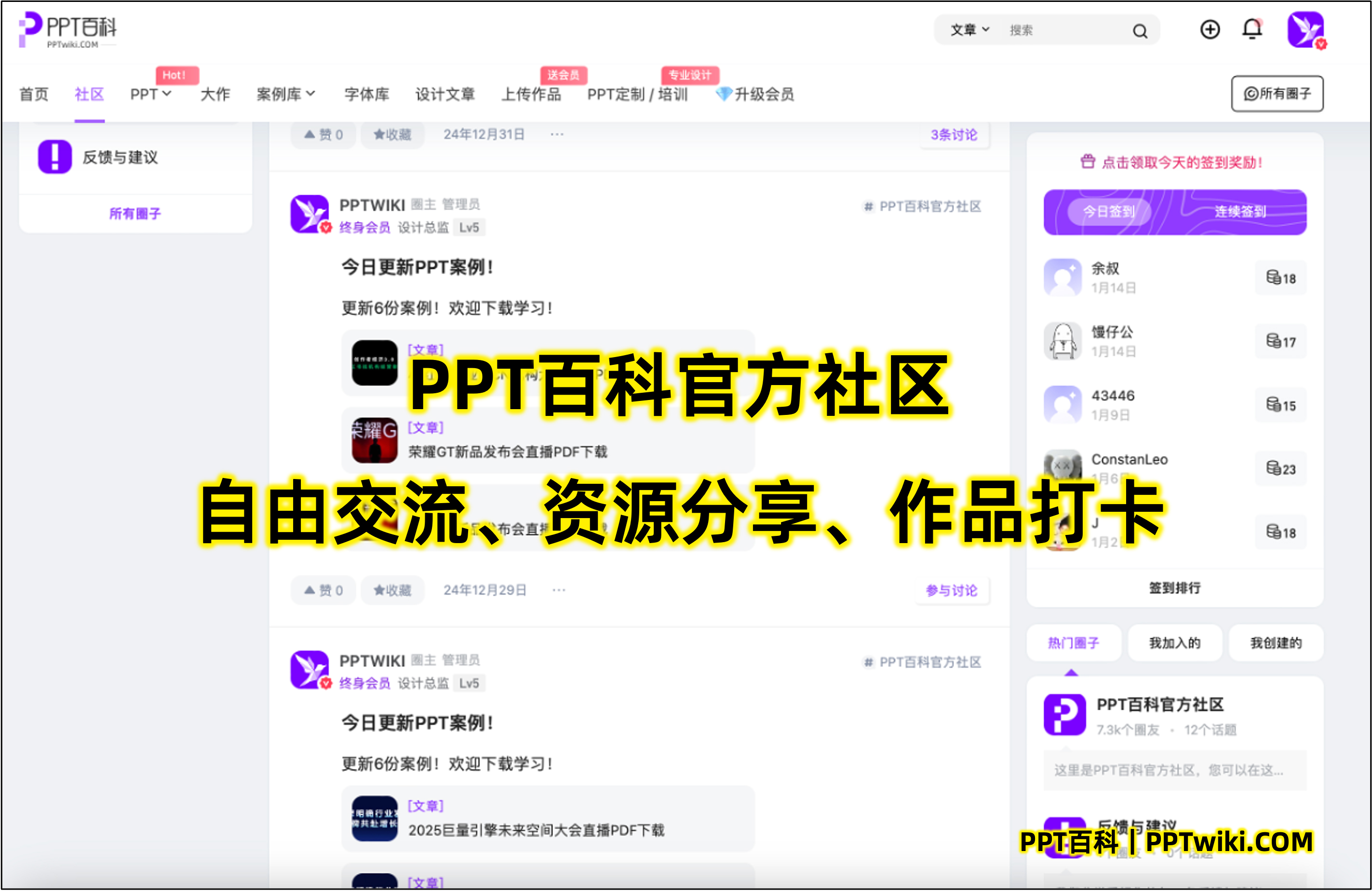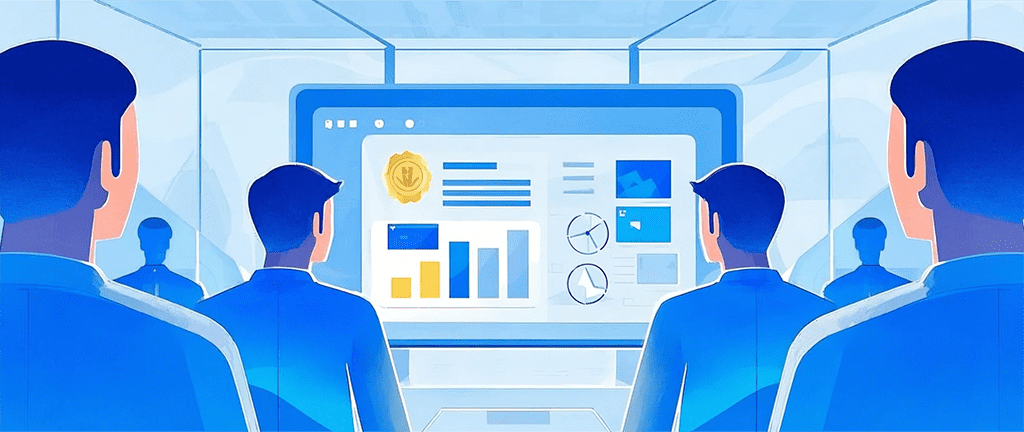
PPT的动画效果是许多演示者用来吸引观众注意力的好工具。随着PPT的复杂性增加,过多的动画不仅会分散观众的注意力,还可能导致演示文稿的加载速度变慢,甚至出现一些技术问题。如果你发现你的PPT动画效果太多,且想要快速清理掉这些动画,下面介绍三种简单高效的方法,帮助你快速删除PPT中的所有动画效果。
为什么要删除PPT中的动画效果?
在一些情况下,PPT中的动画效果会让内容显得过于花哨,甚至影响到演讲的流畅性。特别是对于那些内容丰富的PPT,过多的动画可能会使观众分心,导致无法集中注意力听讲者的讲解。如果PPT中的动画过于复杂,可能会导致文件体积增大,影响加载速度,特别是在一些硬件设备性能较差的情况下。
因此,删除不必要的动画效果,不仅可以使演示更加简洁明了,还能提高PPT的整体表现和观众体验。
方法一:手动删除单个幻灯片中的所有动画
如果你的PPT中动画效果较少,或者你只想删除某些特定幻灯片中的动画,手动删除每一页的动画效果是最直接的方式。下面是详细的操作步骤:
1. 进入“动画”标签
打开PPT文档后,点击顶部菜单栏中的“动画”选项卡。这会显示当前幻灯片中所有已应用的动画效果。
2. 选择需要删除动画的幻灯片
在幻灯片缩略图窗格中,点击你想删除动画的幻灯片。如果你想删除多个幻灯片中的动画,可以按住 Ctrl 键,点击选择多个幻灯片。
3. 清除动画效果
在“动画”选项卡中,找到并点击“清除”按钮。此按钮会移除选中幻灯片中所有的动画效果。需要注意的是,如果某些幻灯片中的元素有多种动画效果,这一操作会清除所有相关动画。
4. 检查删除结果
删除动画效果后,你可以播放幻灯片,检查动画是否已经完全去除。
这种方法适合于需要清除某些具体幻灯片上的动画效果的用户,但对于整个演示文稿来说,手动删除会显得有些繁琐,尤其当幻灯片数量较多时。
方法二:使用“幻灯片母版”清除动画效果
如果你想一次性删除整个PPT中所有幻灯片的动画效果,可以通过修改幻灯片母版来实现。幻灯片母版是PPT中定义所有幻灯片布局的模板,通过它,你可以快速统一所有幻灯片的格式和效果。
1. 打开幻灯片母版视图
在“视图”选项卡中,点击“幻灯片母版”按钮,进入母版编辑模式。在这个模式下,你可以看到PPT文档中的所有幻灯片布局和设计元素。
2. 选择布局并删除动画
在母版视图中,选择你需要删除动画效果的布局。然后,返回到“动画”选项卡,点击“清除动画”按钮,移除该布局下的所有动画效果。
3. 应用更改并退出母版视图
完成动画删除后,点击“关闭母版视图”,返回普通视图。此时,所有应用了该母版的幻灯片都会失去相应的动画效果。
这种方法对于大多数需要清理整个PPT动画的用户来说,十分高效。不仅能够删除已有的动画,还可以统一设计和格式,提升PPT的一致性和专业感。
方法三:利用VBA宏批量删除动画效果
如果你对VBA(Visual Basic for Applications)有所了解,可以通过编写宏来批量删除PPT中的所有动画效果。这种方法适合需要处理大量PPT文件或多次执行相同操作的用户。
1. 启用开发者选项
确保你的PPT已启用“开发者”选项卡。如果没有,进入“文件” -> “选项” -> “自定义功能区”,勾选“开发者”选项。
2. 编写VBA宏代码
点击“开发者”选项卡中的“Visual Basic”,打开VBA编辑器。在编辑器中,插入一个新模块,并粘贴以下代码:
Sub ClearAllAnimations()
Dim slide As slide
Dim shape As shape
For Each slide In ActivePresentation.Slides
For Each shape In slide.Shapes
shape.AnimationSettings.EntryEffect = ppEffectNone
Next shape
Next slide
End Sub
3. 运行宏
返回到PPT,点击“开发者”选项卡中的“宏”,找到刚才创建的宏,点击运行。此时,PPT中的所有幻灯片上的动画效果都会被删除。
使用宏的方法极为高效,但需要一定的VBA编程知识。如果你不熟悉VBA,可以考虑其他两种方法。
小技巧:优化PPT性能,提升观众体验
删除动画效果不仅仅是为了让PPT看起来简洁。它还有助于提升PPT的加载速度和流畅度,特别是在使用老旧设备或者网络环境较差时。以下是一些优化PPT性能的小技巧:
1. 简化图形和多媒体内容
过多的图片、视频和音频文件会显著增加PPT文件的大小,导致加载缓慢。使用简洁的图形和合理压缩的媒体文件,能够提高PPT的运行效率。
2. 降低PPT文件的复杂性
尽量避免使用过多的渐变、阴影和透明效果。虽然这些视觉效果很吸引人,但它们也会增加PPT的计算负担,导致演示过程中出现卡顿。
3. 利用PPT的压缩功能
PPT提供了压缩图像的功能,可以显著减少文件大小。在“文件” -> “选项” -> “高级”中,找到“图像大小和质量”设置,选择适当的压缩选项。
结语
无论是为了提升演示效果,还是为了优化PPT性能,快速删除动画效果都是一种有效的解决方案。通过本文介绍的三种方法,你可以根据自己的需求,选择最适合的方式清理不必要的动画,让你的PPT更加简洁、高效。
如果你在实际操作过程中遇到任何问题,或者需要更多关于PPT设计的技巧和模板,欢迎访问PPT百科 —— 一个为职场人士提供原创PPT模板、PPT课件、PPT背景图片等资源的网站。这里不仅有前沿的PPT设计趋势分享,还有独家的设计方法论和大厂实战经验,助你打造更专业的演示文稿。
在 AIGC 飞速发展的当下,PPT 设计领域也在不断革新。但无论时代如何变迁,我们对 PPT 所承载的爱与美的追求延绵不息。